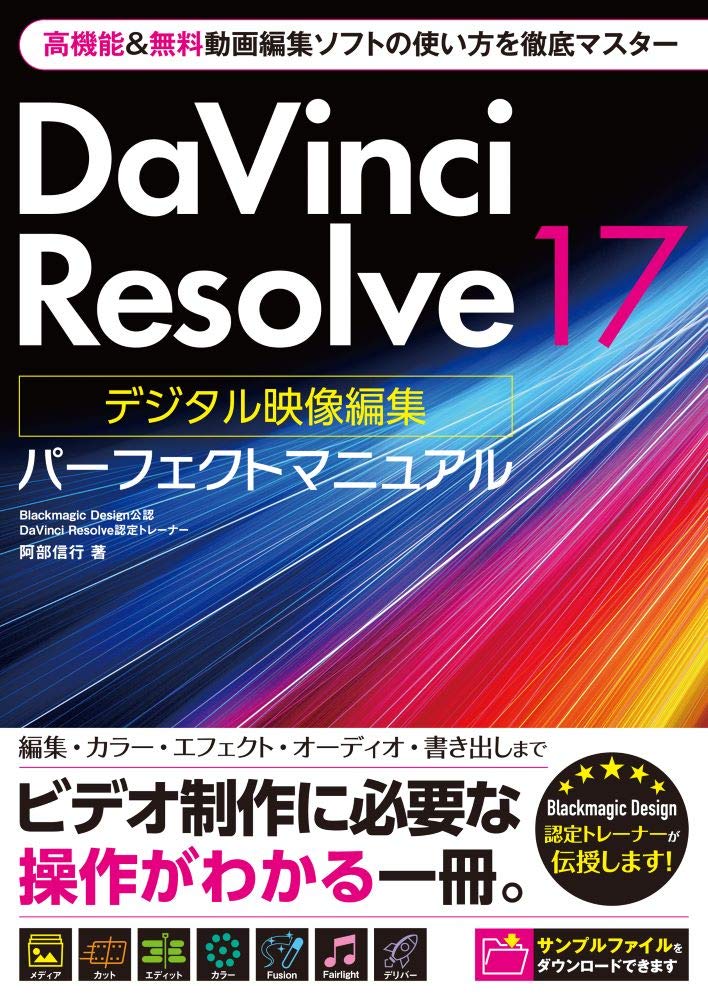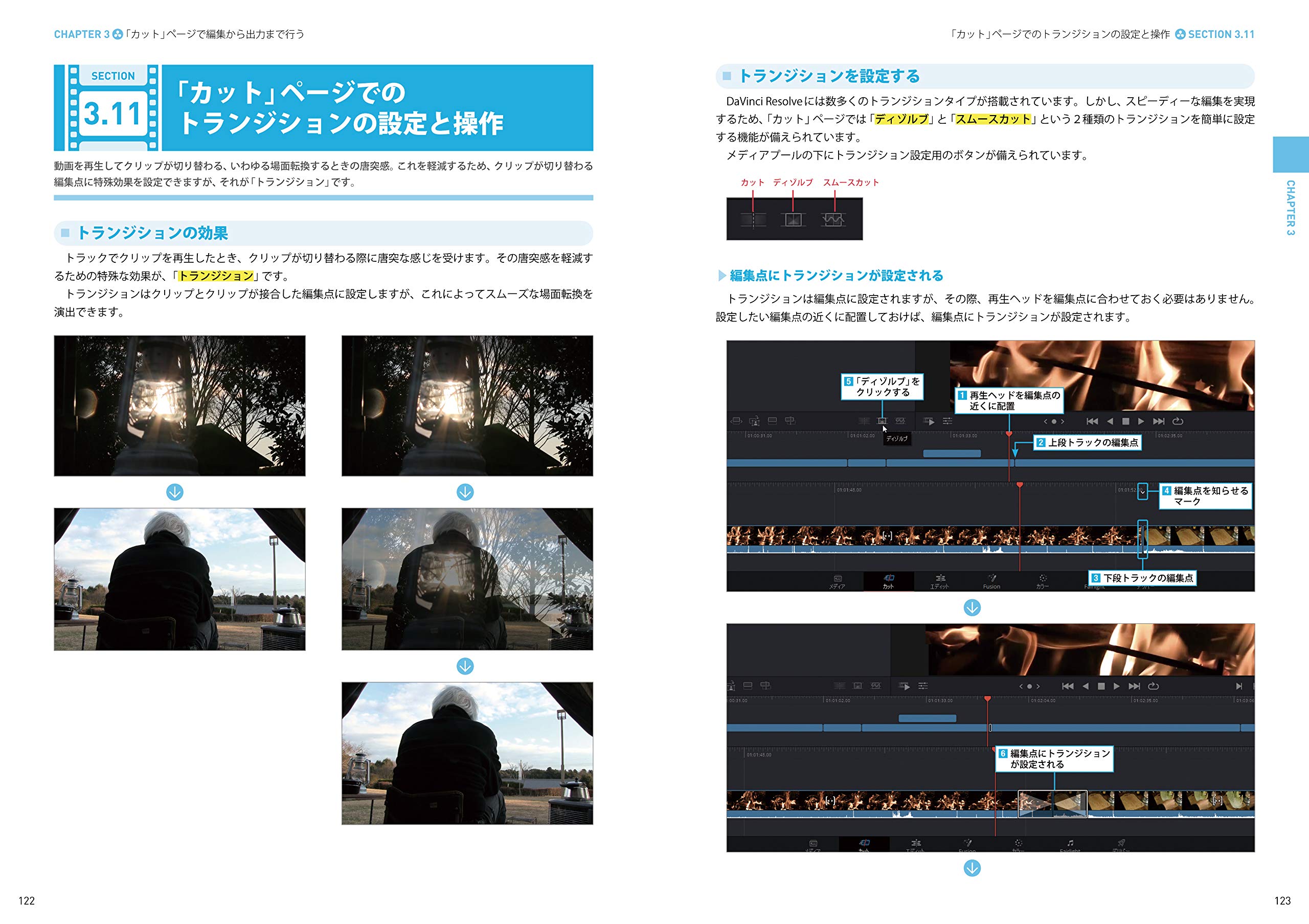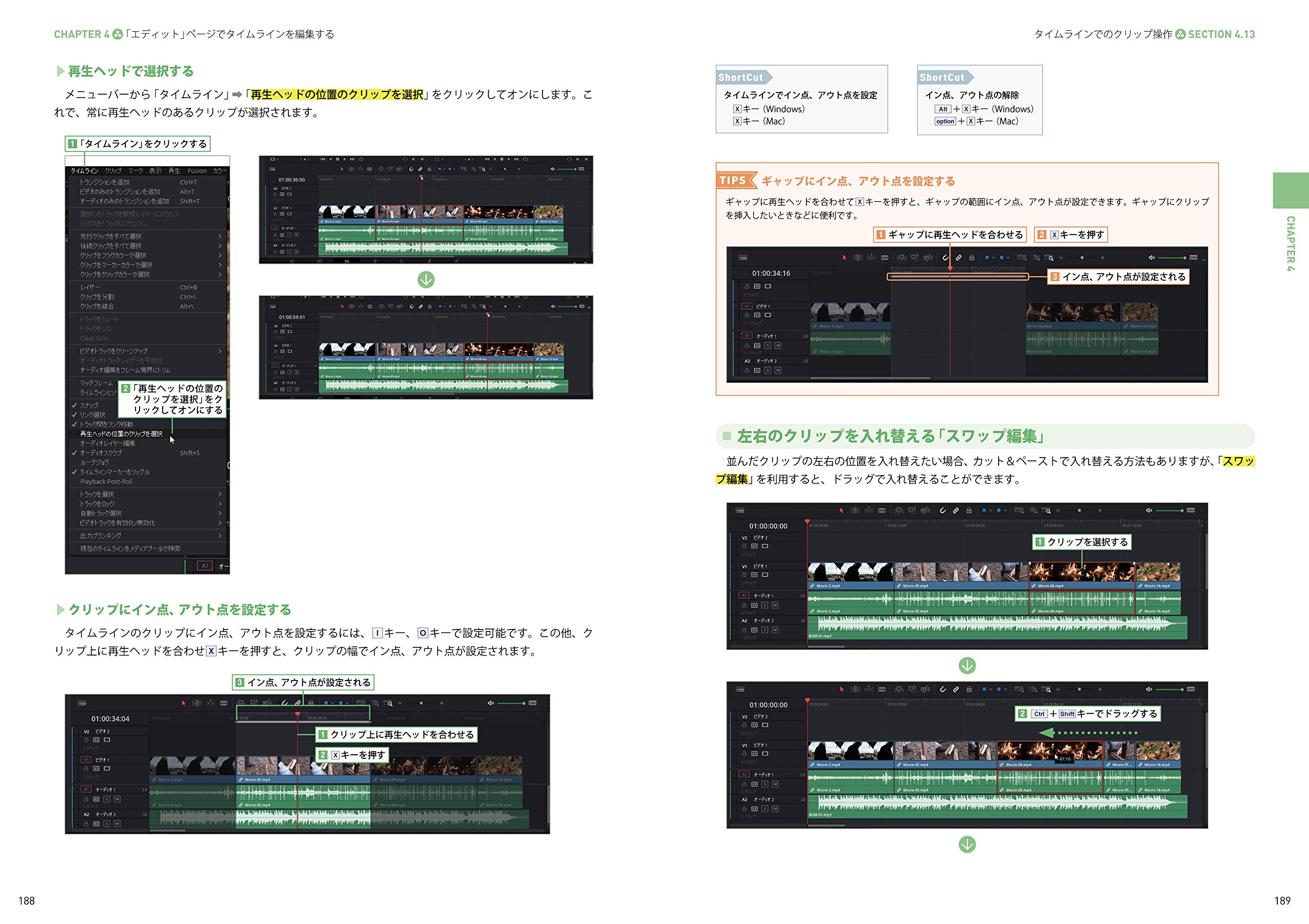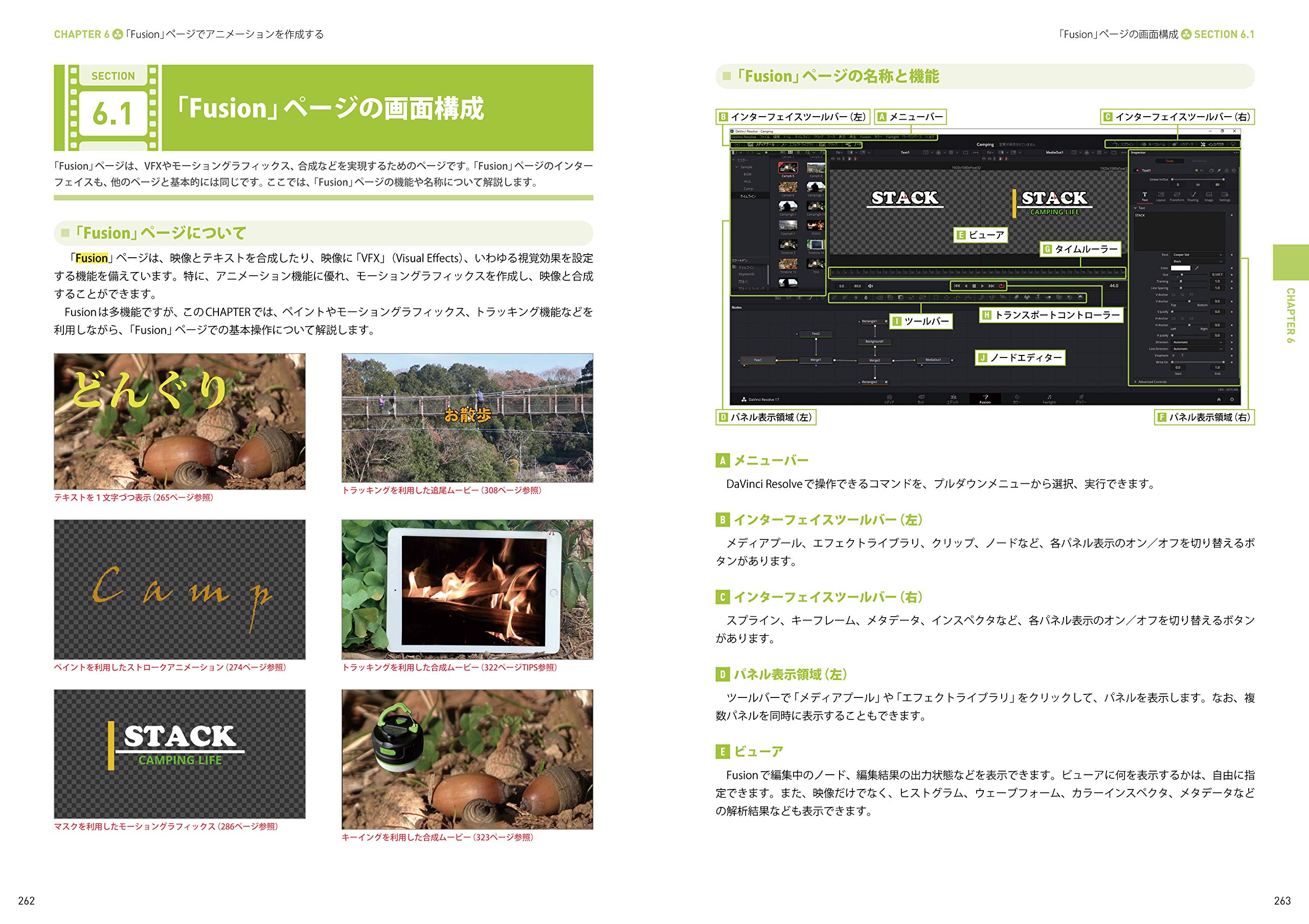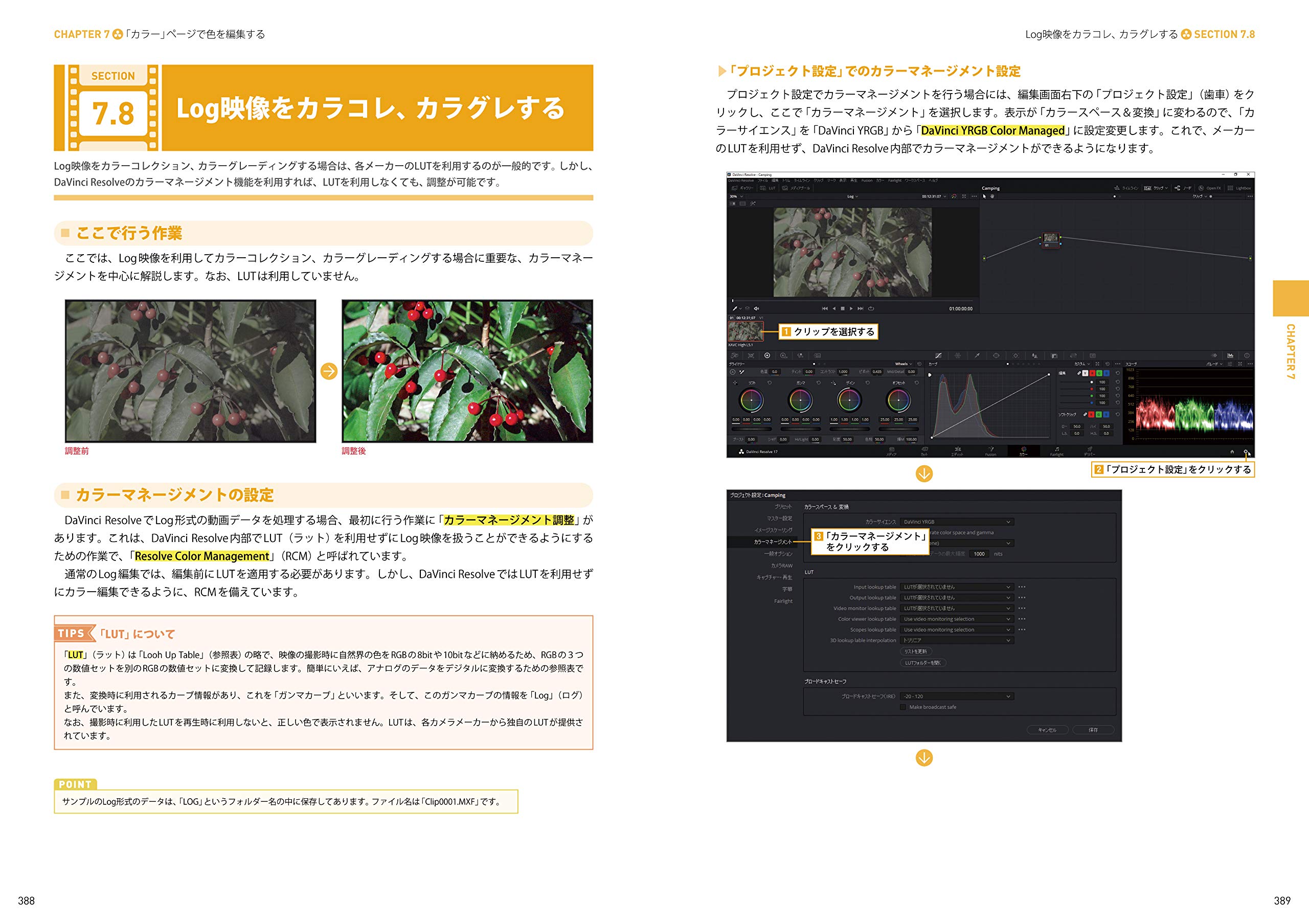ある色の背景から徐々に映像が見えるようになる効果のフェードイン、その逆のある色の背景に徐々になっていくフェードアウトのダビンチリゾルブでのやり方を見ていきます。
黒色からのフェードイン・アウト
黒色のフェードイン・アウトはマーカーをドラッグ&ドロップするだけで作成することができます。
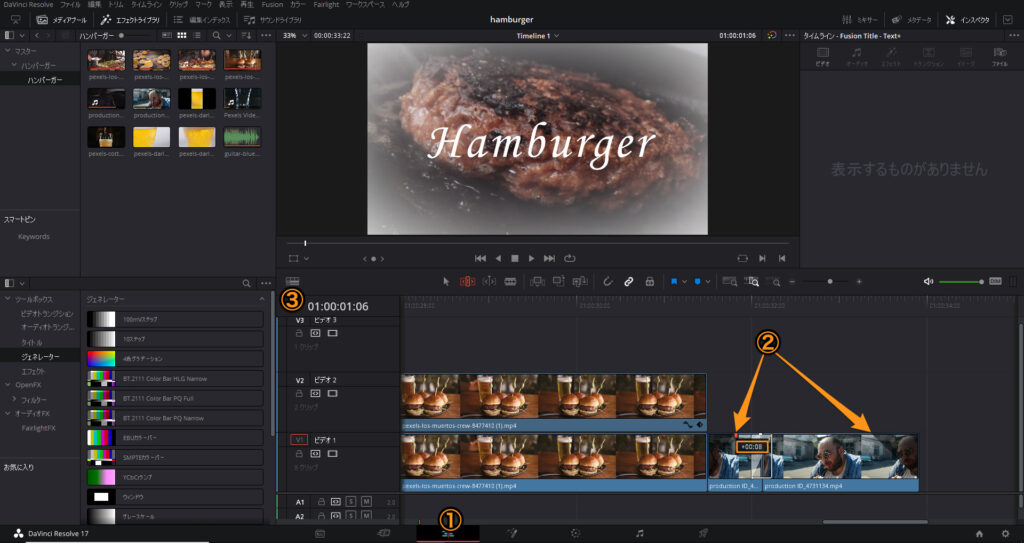
①エディットページを選択します。
②クリップの上の両端のマーカーをドラッグでフェードイン・アウトの時間を調整します。
マーカーがないとき
クリップが十分な大きく表示できていないときにマーカーが表示されていない場合があります。その時はクリップを大きく表示します。
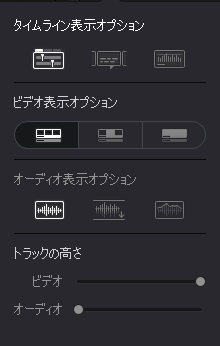
③タイムライン表示オプションでタイムラインのクリップのサイズを変更します。
好きな色にフェードイン・アウト
同じ色の、単色のクリップ+カラーディップのトランジションを使うことで、作成することができます。
白色にフェードアウト
最終的なカラーをクリップの後ろに(フェードインならば前)配置します。今回は、白色を指定していきます。
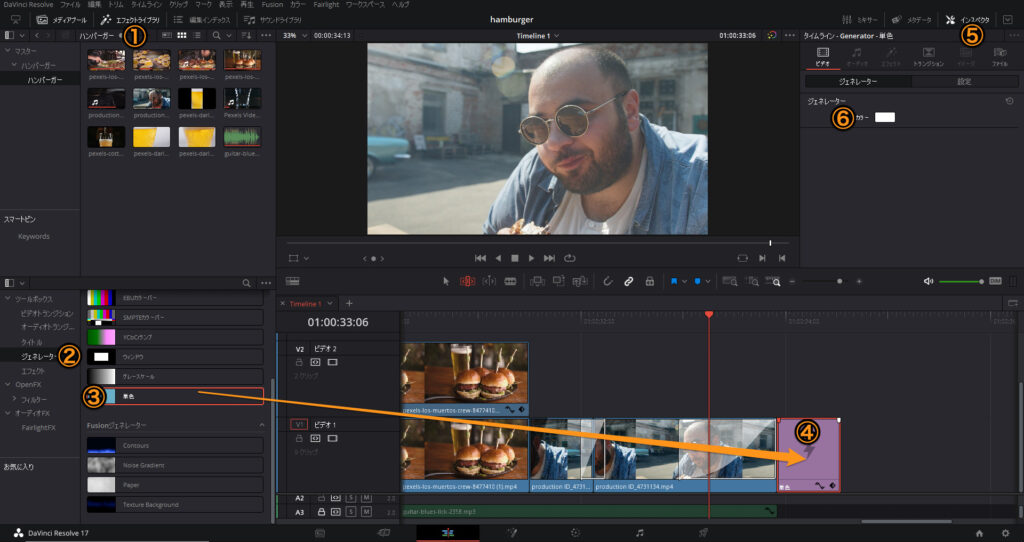
①エフェクトライブラリを選択します。
②ジェネレータ>③単色をクリップの後ろにドラッグ&ドロップします。
④単色のクリップを選択>⑤インスペクタ>ビデオ>⑥白色を指定します。
白色へフェードアウト
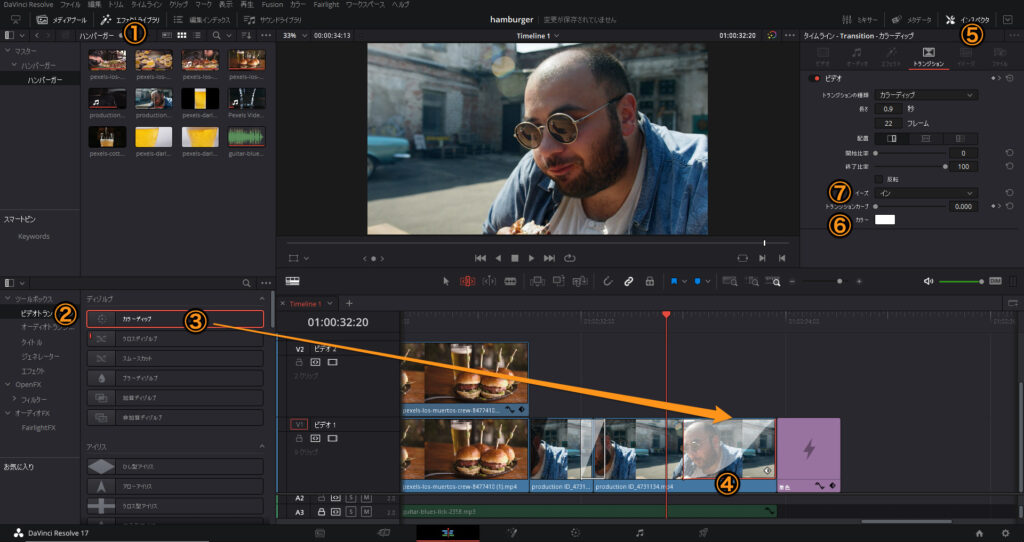
①エフェクトライブラリを選択します。
②ビデオトランジション>③カラーディップをクリップの後方にドラッグ&ドロップします。
④カラーディップ>⑤インスペクタ>トランジション>⑥白色を指定します。
⑦イーズインを指定します。
これでフェードアウトが完成しました。
【DaVinci Resolve】ダビンチリゾルブ使い方Tips
2021年09月05日
DaVinciResolve